So trennen Sie Facebook vom Instagram-Konto
Die Integration mehrerer Social-Media-Plattformen spart viel Zeit, während das gleiche Update auf allen oder einigen von ihnen gepostet wird. Dies ist der Hauptgrund dafür, dass Instagram es Benutzern ermöglicht, ihr Profil mit einem Facebook-Konto zu verknüpfen. Es hilft Menschen, Instagram-Posts automatisch auf ihrem Facebook-Konto oder ihrer Seite zu teilen, während sie auf Instagram veröffentlicht werden. Falls sich dies für Sie nicht als nützlich erwiesen hat und Sie Facebook vom Instagram-Konto trennen möchten, ist diese Anleitung alles, was Sie brauchen. Kommen wir also dazu.
Inhalt
Trennen Sie Facebook vom Instagram-Konto
Wenn Sie ein Geschäftskonto auf Instagram dann ist es nicht möglich, die Verknüpfung Ihres Facebook-Kontos aufzuheben, da das Unternehmensprofil Informationen von Ihrer Facebook-Seite abruft. Der erste Schritt für Geschäftskontoinhaber ist also der Wechsel zum persönlichen Profil. Wenn Sie bereits ein persönliches Konto verwenden, können Sie diesen Teil überspringen.
Wechseln Sie zum persönlichen Konto
1. Starten Sie die Instagram-App und gehen Sie zu Ihrem Profilbildschirm, indem Sie auf das Profilsymbol unten rechts tippen. Tippen Sie unter Ihrem Profil auf die Zahnrad-Symbol die daneben platziert wird Profil bearbeiten Schaltfläche ab sofort in der iOS-App. Tippen Sie unter Android auf 3 Punkte oben rechts auf dem Bildschirm.
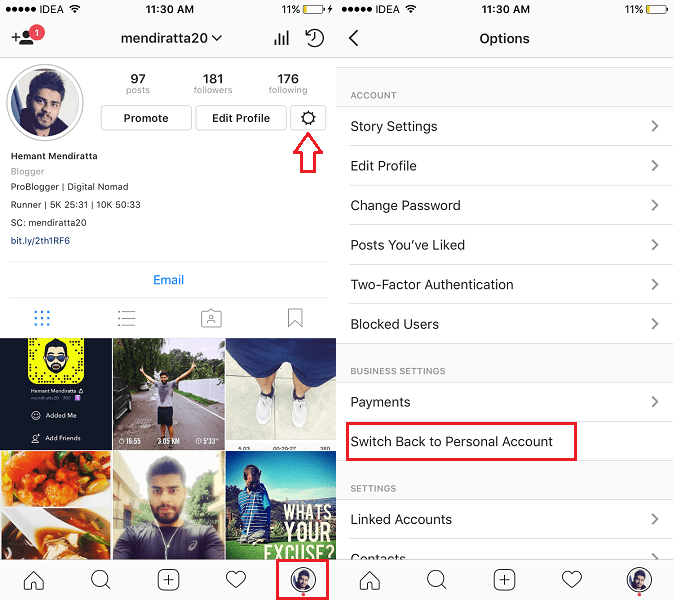
2. Dies bringt Sie zu Optionen Bildschirm. Wischen Sie nach oben, bis Sie sehen Wechseln Sie zurück zum persönlichen Konto in Geschäftseinstellungen Sektion. Tippen Sie darauf.
3. Bestätigen Sie Ihre Entscheidung durch Auswählen Wechseln Sie zum persönlichen Konto.
Das ist alles dazu. Ihr Konto enthält keine Geschäftsinformationen oder Kontaktoptionen mehr und wird zu einem persönlichen Konto.
Es ist jetzt an der Zeit, Facebook zu trennen.
Trennen Sie Facebook vom Instagram-Konto
1. Gehen Sie in der Instagram-App zu Ihrem Profil, indem Sie auf das Profilsymbol unten rechts tippen.
2. Um zum Bildschirm „Optionen“ zu navigieren, tippen Sie auf das Zahnradsymbol (iPhone) oder die 3 Punkte (Android).
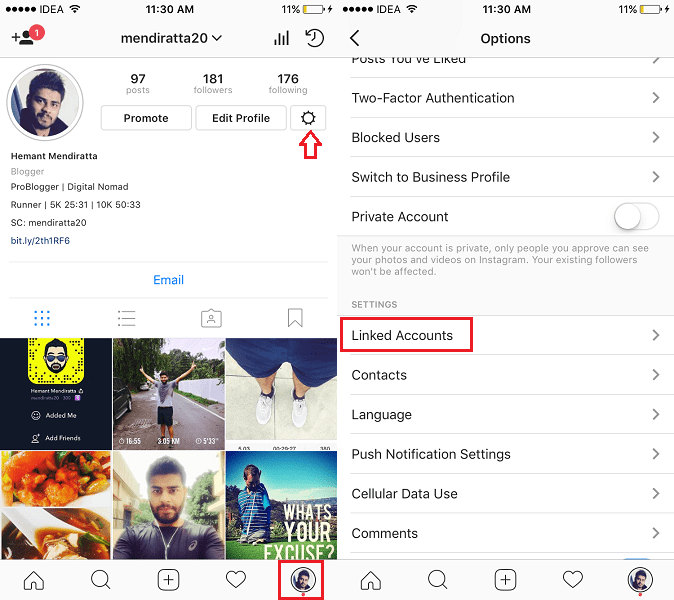
3. Wählen Sie nun Verbundene Konten für Account Einstellungen Etikette.
4. Auf der Freigabeeinstellungen Bildschirm antippen Facebook.
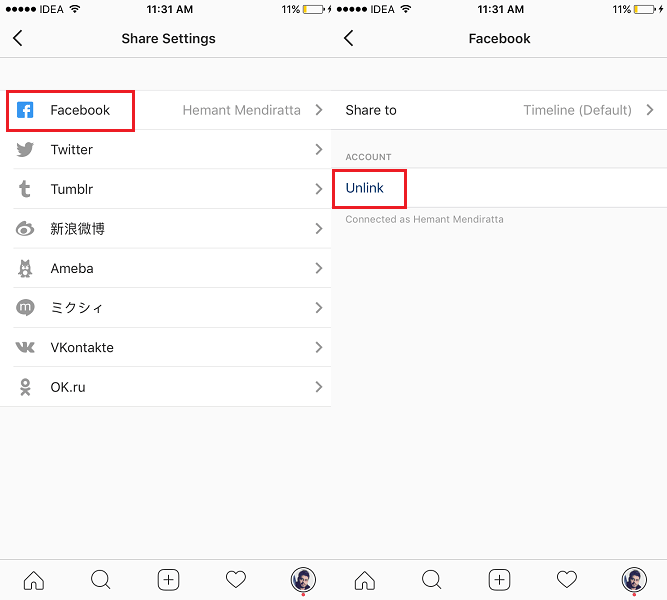
5. Unter Facebook auswählen unlink.
Damit wird Ihr Facebook-Konto von Instagram getrennt. Sobald die Verbindung getrennt ist, können Sie keine empfohlenen Facebook-Freunde sehen, denen Sie folgen können Optionen Bildschirm.
Sie können es jederzeit wieder zurückverlinken, wenn Sie möchten.
Wir hoffen, dass Sie das Facebook-Konto von Instagram trennen konnten. Wenn Sie auf Probleme stoßen, können Sie einen Kommentar hinterlassen, um uns dies mitzuteilen.
Neueste Artikel